Transcend SSD Scope: Säilytä terve ja tehokas SSD
Yksi saman yrityksen valmistamien ohjelmistojen ja laitteistojen käytön merkittävimmistä eduista on, että ne voivat tuottaa parhaat tulokset. Transcendin (Transcend)SSD - levyt ovat laajalle levinneitä, ja niillä sattuu olemaan ohjelmistonsa SSD :lle — Transcend SSD Scope . Ohjelmisto tarjoaa ominaisuuksia, joiden avulla voit ylläpitää tervettä ja tehokasta SSD -levyä .
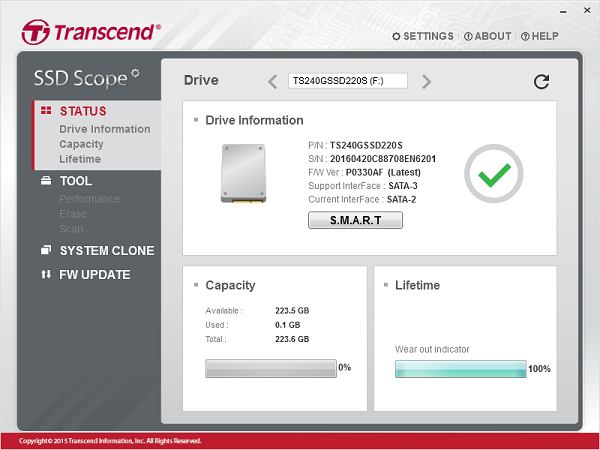
Transcend SSD Scope PC:lle
Saatavilla vain Transcend SSD :lle , se tarjoaa työkaluja, jotka voivat auttaa sinua optimoimaan SSD :n suorituskyvyn ja määrittämään laitteiston kunnon. Se tarjoaa:
- Näytä aseman tiedot(View Drive Information) , SMART . Tila(Status) ja terveysindikaattorit(Health) _
- Diagnostinen skannaus
- Turvallinen tyhjennys
- TRIM Ota käyttöön
- Järjestelmän klooni
- Laiteohjelmiston päivitys
Jos sinulla on useita Transcend SSD -levyjä(Transcend SSDs) , vaihda niiden välillä ohjelmiston yläosasta.
Transcend SSD Scopen ominaisuudet
1] Näytä aseman tiedot, SMART-tila ja kuntoilmaisimet(1] View Drive Info, S.M.A.R.T. Status, and Health Indicators)
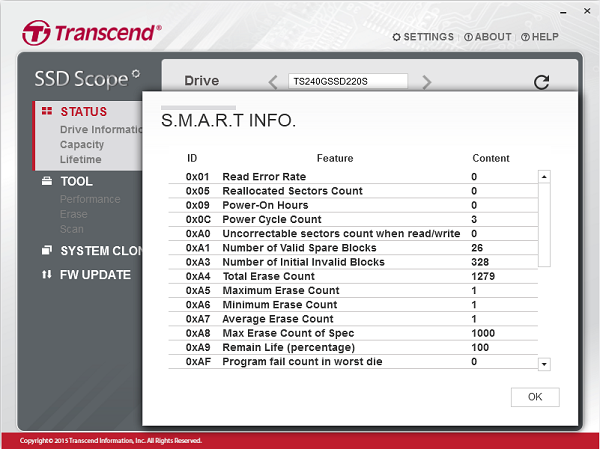
Tämä osio näyttää aseman tiedot ja SMART -tilan (itsevalvonta-, analyysi-(Analysis) ja raportointitekniikka(Reporting Technology) ). Se on valvontajärjestelmä, joka voi jakaa kiintolevyn(HDD) ja SSD :n terveydentilan . Näin saat varoituksen ennen laitteistovikaa.
Terveysindikaattori antaa myös hyvän käsityksen Transcend SSD :n kulumistilasta(Transcend SSD)
2] Diagnostic Scan
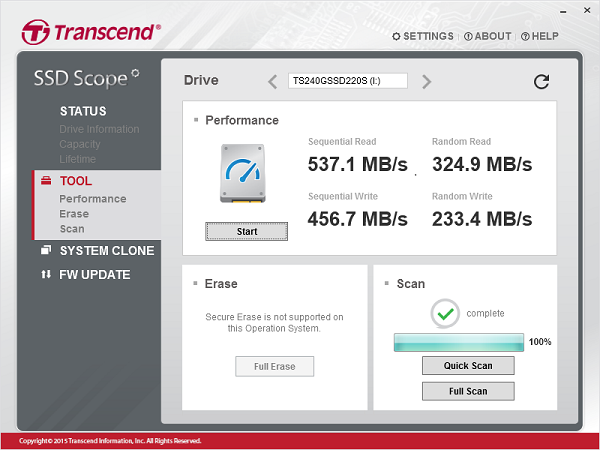
Säännöllinen skannaus varmistaa, että pidät silmällä Transcend SSD -levylle(Transcend SSD) tallennettuja tietoja .
3] Secure Erase
Jos luovutat SSD(SSD) -asemasi tai vaihdat sitä, on parasta käyttää tätä ominaisuutta kaikkien SSD -levyn tietojen poistamiseen pysyvästi.
4] TRIM Tunnista ja ota käyttöön(4] TRIM Detect & Enable)
TRIM on ominaisuus vain SSD(SSDs) -levyille . Se kertoo käyttöjärjestelmälle, että on olemassa tietolohko, jota voidaan käyttää uudelleen, mikä tekee käyttöjärjestelmästä nopeamman löytää sen. Hyöty? Se johtaa tiedostojen nopeampaan käyttöön ja tallentamiseen. Koska käyttöjärjestelmän ei tarvitse arvailla, uudelleenkirjoituksia on vähemmän ja SSD -levyn kunto paranee.
5] System Clone
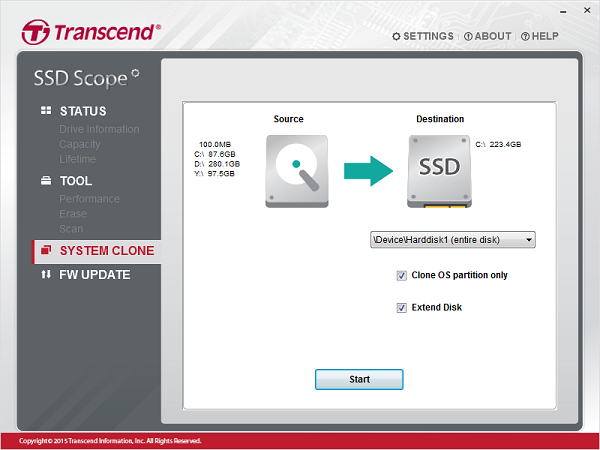
Jos aiot vaihtaa SSD -levyä , käytä tätä ohjelmaa luodaksesi tarkan kopion käyttöjärjestelmästä. Se sisältää kaikki ohjelmat, ohjaimet jne. Sinun tarvitsee vain vaihtaa ja valita tämä asema oletuskäynnistysasemaksi.
5] Laiteohjelmistopäivitys(5] Firmware Update)
Lopuksi laiteohjelmistopäivitys varmistaa, että SSD toimii ja tarjoaa aina halutun suorituskyvyn.
Voit ladata Transcend SSD Scopen(Transcend SSD Scope) osoitteesta transcend-info.com .
Kaiken kaikkiaan ohjelmisto näyttää hyvältä, helppokäyttöiseltä, ja toivon, että jokaisen OEM:n mukana tulee tällainen ohjelmisto.(That said, overall the software looks great, easy to use, and I wish every OEM come with a software like this.)
Related posts
Kuinka tarkistaa, mikä kiintolevy sinulla on Windows 11/10:ssä
Mitä ovat huonot sektorit? Kuinka korjaat huonot sektorit?
Mikä on M.2 SSD? Tarvitseeko tietokoneesi M.2 SSD:n?
Mikä on SATA tai NVMe SSD? Mistä tiedän, onko SSD-levyni SATA vai NVMe?
Tarvitsenko todella SSD- tai Solid State Drive -aseman?
Kingston KC600 2.5 SATA SSD -arvostelu -
SSHD vs SSD-asemat: kumpi on parempi?
SSD on BIOSissa, mutta Windows 10 ei käynnisty siitä
Kingston SSDNow UV400:n arvostelu – Runsas SSD-tallennustila edulliseen hintaan!
Pitäisikö sinun eheyttää SSD?
Mikä on SSD TRIM, miksi se on hyödyllinen ja kuinka tarkistaa, onko se päällä
Tärkeä P5 500 Gt PCIe M.2 2280SS SSD -arvostelu -
Windows 11/10 -käyttöjärjestelmän siirtäminen kiintolevyltä SSD-levylle asentamatta sitä uudelleen
Hybridiasema vs SSD vs HDD: mikä on paras?
Kingston XS2000 kannettava SSD-arvostelu: Nopea ja luotettava! -
Ota SysMain (Superfetch) & Prefetch käyttöön tai poista se käytöstä SSD:lle Windowsissa
Solid State Drive vs Hard Disk Drive - vertailu
GPT vai MBR: Mitä muotoa kannattaa käyttää SSD-asemalle?
4 syytä, miksi sinun pitäisi ostaa NVMe SSD SATA SSD:n sijaan
Kuinka selvittää, onko SSD-levy epäonnistunut Windows 11/10:ssä
